excel条件求和函数怎么用-excel条件求和函数的使用方法
- WBOYWBOYWBOYWBOYWBOYWBOYWBOYWBOYWBOYWBOYWBOYWBOYWB转载
- 2024-03-04 14:31:161456浏览
php小编小新带来了excel条件求和函数的使用方法。在Excel中,条件求和函数可以帮助用户根据指定条件来计算单元格范围内符合条件的数值总和。掌握这一功能,能够提高数据处理效率,让工作更加高效。接下来,让我们一起来了解excel条件求和函数的具体用法吧!
第一步:找到函数ifs,在“插入函数”这个对话框内输入“ifs”,也可以一个一个去找,但是这样太浪费时间了,所以直接输入即可,最后点击“确定”,本文章用学生的成绩为例,如下图所示。
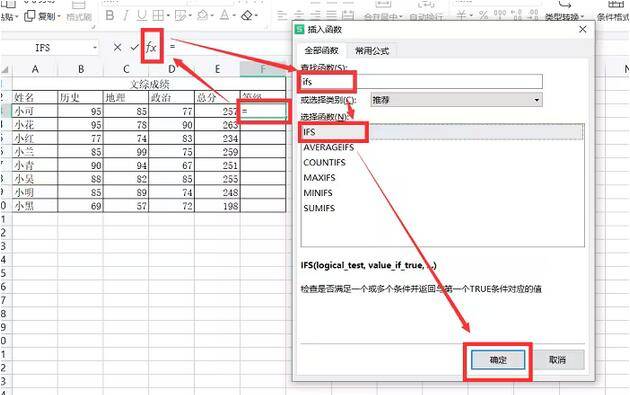
第二步:在“测试条件1”内点击第一个需要测试的参数,以本章为例,即“E3”,若“E3=100”时,“真值1”即为“满分”,逐一输入测试条件和真值,输入完后,点击“确定”即可,如下图所示。
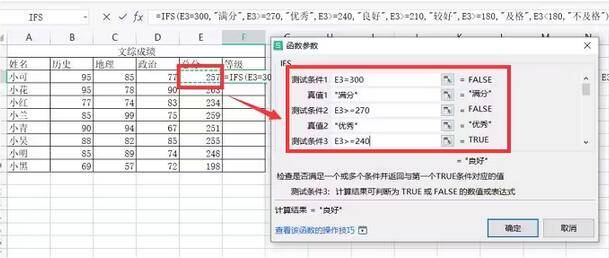
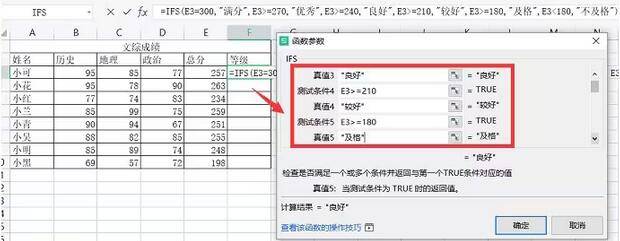
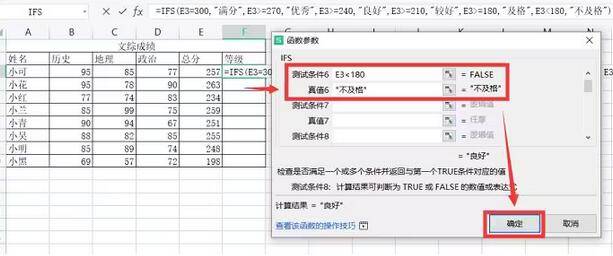
第三步:算完第一个参数的结果后,直接在第一个参数的单元格的右下角,下拉数据,将一键得到所有结果,并且可以检查数据是否有错误,如下图所示。
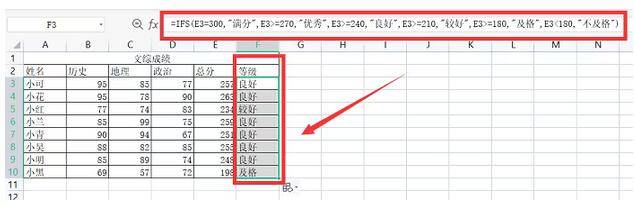
上面就是小编为大家带来的excel条件求和函数怎么用的全部内容,希望对大家能够有所帮助哦。
以上是excel条件求和函数怎么用-excel条件求和函数的使用方法的详细内容。更多信息请关注PHP中文网其他相关文章!
声明:
本文转载于:pcsoft.com。如有侵权,请联系admin@php.cn删除

